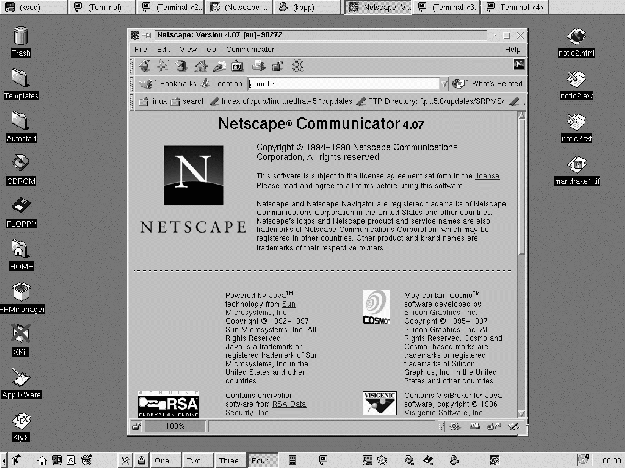Next: Der Dateimanager KFM
Up: Das grafische Paket KDE
Previous: Das grafische Paket KDE
Inhalt
Unterabschnitte
Um KDE zu verstehen, muss man sich klar machen, daß KDE aus mehreren sehr verschiedenen
``logischen Komponenten'' aufgebaut ist:
- .
- Window Manager (kwm): verantwortlich für das Aussehen und das Verhalten der
Fenster.
- .
- Programm-Panel (kpanel): enthält das K Menue, Schaltflächen für die virtuellen
Desktops, andere Menues und Verknüpfungen, das Andock-Panel und... eine Uhr!
- .
- Leistungsfähiger Dateimanager: KFM (K File Manager), der auch die Desktop-Icons
auf dem Bildschirm-Hintergrund verwaltet.
KDE ist auch eine Art Standard für alle K-Programme, die untereinander kommunizieren
("Drag-Drop", "Kopieren-Einfügen" usw.).
Durch all dies wird eine zusammenhängende, vollstandige und leistungsfähige
Arbeitsumgebung geschaffen, die ein effizientes Arbeiten ermöglicht.
Ein KDE Bildschirm besteht aus mehreren Elementen.
Abbildung:
ein KDE Bildschirm
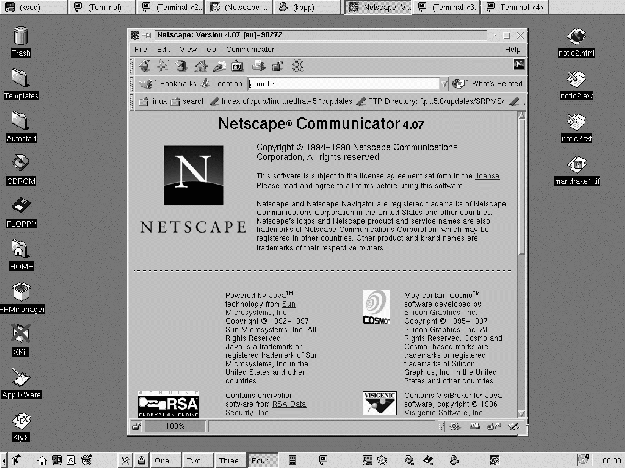
|
>Von oben nach unten:
- .
- der Programmbalken (task bar). Jedes X-Programm, das unter KDE gestartet wird,
ist im Programmbalken mit seinem Namen und einem Icon vertreten (wie bei Windows(tm)).
Damit können Sie jederzeit durch einen einfachen Klick auf die Schaltfläche
im Task Bar von einer Anwendung zur anderen wechseln.
- .
- Die Desktop-Verknüpfungen (shortcuts): es sind schon eine Menge davon voreingestellt
(beispielsweise der Papierkorb, das persönliche Verzeichnis, usw.). Sie können
sich Ihre eigenen Verknüpfungen erstellen, indem Sie z.B. ein Icon per Drag-Drop
aus dem Ordner ``Templates'' auf den Desktop ziehen und dann mit der rechten
Maustaste darauf klicken und die Eigenschaften festlegen. Icons, die Sie nicht
benötigen, können Sie löschen indem Sie sie auf den Papierkorb ziehen (falls
Sie die spätere Wiederherstellung ermöglichen wollen), oder indem Sie sie mit
der rechten Maustaste anklicken und ``Delete'' wählen.
- .
- Der Werkzeugbalken (tool bar) (einstellbar im Menue K>Panel>Configure). Sie
können ein oder mehrere Desktop-Icons darauf ziehen. Das "K"
Menue befindet sich dort. Es enthält Submenues mit einer Menge von X-Anwendungen,
die auf Ihrem System installiert sind. Ganz rechts finden Sie eine kleine Uhr.
Wenn Sie den Mauszeiger über die Uhr ziehen erscheint auch das Datum. Schließlich
gibt es dort noch ein paar Schaltflächen zum Wechseln des virtuellen Desktops,
zum Beenden von KDE und zum Start des Bildschirmschoners.
Die Fenster selbst haben mehrere Schaltflächen:
Abbildung:
KDE Schaltflächen...
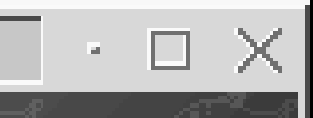
|
Jedes Fenster kann:
- .
- zum Icon verkleinert werden (erster Schalter links)
- .
- zum Vollbild vergrössert oder zur vorherigen Größe verkleinert werden (mittlerer
Schalter)
- .
- geschlossen werden (rechter Schalter)




Next: Der Dateimanager KFM
Up: Das grafische Paket KDE
Previous: Das grafische Paket KDE
Inhalt
1999-01-31